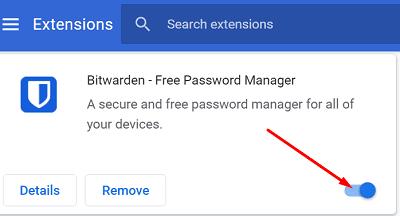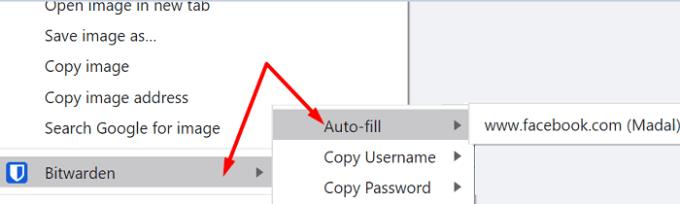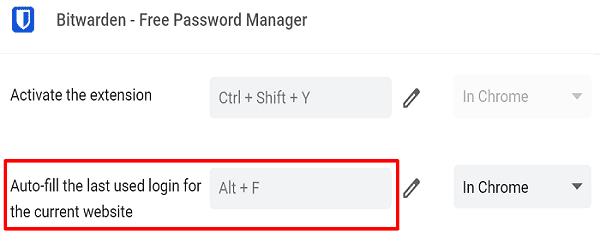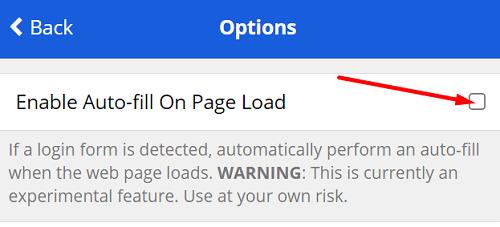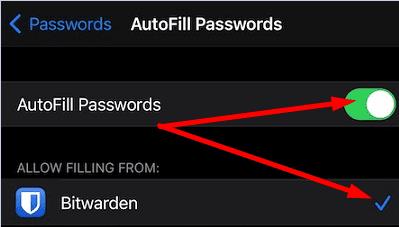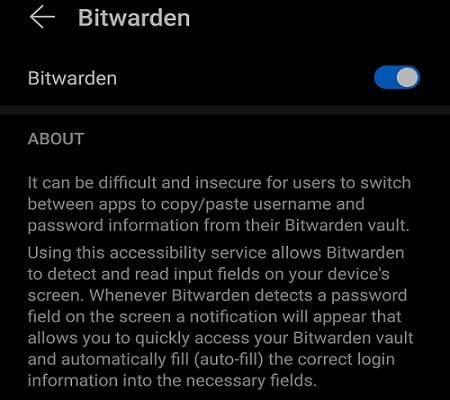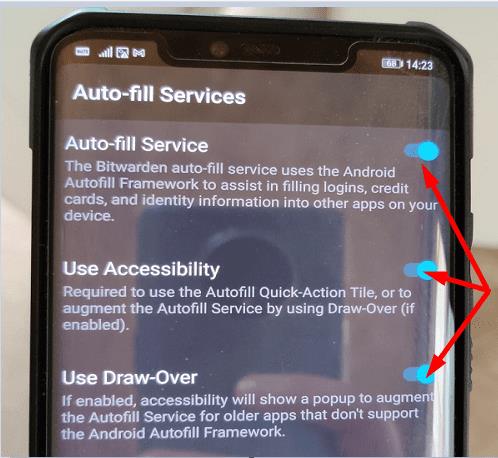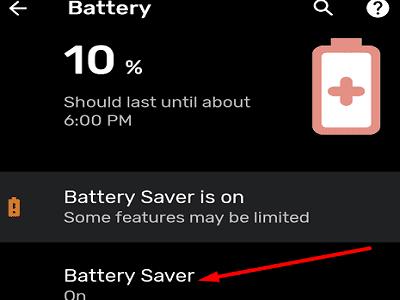Główną rolą menedżera haseł jest zapisywanie danych logowania i automatyczne ich uzupełnianie w razie potrzeby. W ten sposób nie musisz ręcznie wpisywać nazwy użytkownika i hasła za każdym razem, gdy chcesz zalogować się do różnych narzędzi i platform. Czasami jednak menedżer haseł może nie wypełnić automatycznie pól nazwy użytkownika i hasła, a Bitwarden nie jest wyjątkiem. Przyjrzyjmy się, jak możesz rozwiązać ten problem.
Jak naprawić problemy z automatycznym wypełnianiem Bitwarden?
→ Szybka uwaga : Jeśli używasz wielu menedżerów haseł (co nie jest zalecane), wyłącz je i upewnij się, że Bitwarden jest jedynym menedżerem haseł aktywnym na Twoim urządzeniu.
Napraw Bitwarden nie wypełnia się automatycznie w Chrome
Dwa obejścia umożliwiające ręczne uruchomienie automatycznego wypełniania
Najpierw upewnij się, że twoje rozszerzenie Bitwarden jest odblokowane; w przeciwnym razie opcja autouzupełniania nie zadziała. Przejdź do Więcej narzędzi , wybierz Rozszerzenia i włącz Bitwarden.
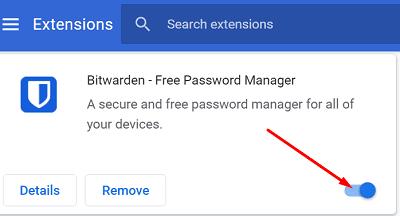
Możesz ręcznie uruchomić funkcję automatycznego wypełniania, klikając prawym przyciskiem myszy pole nazwy użytkownika lub hasła i wybierając Bitwarden → Autouzupełnianie . Następnie naciśnij przycisk Zaloguj . Po prostu upewnij się, że Twój skarbiec jest odblokowany; w przeciwnym razie nie można wywołać funkcji autouzupełniania.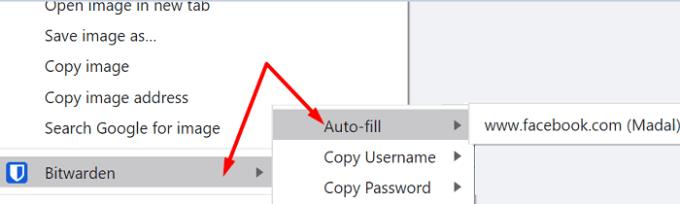
Możesz też użyć skrótu klawiaturowego autouzupełniania, aby obejść ten problem. Jeśli nie masz jeszcze skonfigurowanych skrótów automatycznego wypełniania, przejdź do chrome://extensions/shortcuts i skonfiguruj skróty. Następnie użyj go, aby uruchomić funkcję automatycznego wypełniania.
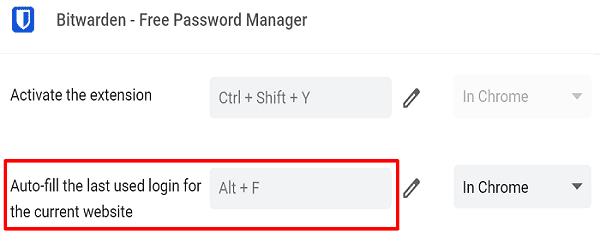
⇒ Szybka wskazówka: Możesz także włączyć opcję automatycznego wypełniania przy wczytywaniu strony , która automatycznie wypełnia dane logowania, gdy w przeglądarce ładuje się strona internetowa z formularzem logowania.
Przejdź do rozszerzenia Bitwarden, wybierz Ustawienia , kliknij Opcje , a następnie Włącz automatyczne wypełnianie przy wczytywaniu strony .
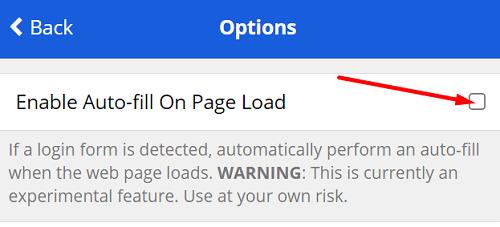
Wyczyść pamięć podręczną, pliki cookie i zaktualizuj Chrome
Upewnij się, że Twoja przeglądarka Chrome działa poprawnie. Wyczyść pamięć podręczną przeglądania i pliki cookie , sprawdź aktualizacje i uruchom ponownie przeglądarkę. Jeśli problem będzie się powtarzał, odinstaluj i ponownie zainstaluj Chrome lub przełącz się na inną przeglądarkę.
Napraw Bitwarden bez automatycznego wypełniania w systemie iOS
Jeśli autouzupełnianie Bitwarden nie działa w systemie iOS, sprawdź, czy Akcja limitu czasu Vault jest ustawiona na Wyloguj. Dodatkowo sprawdź, czy ustawienia dwuetapowego logowania wymagają komunikacji NFC . W takim przypadku ustaw akcję limitu czasu Vault na Zablokuj lub użyj innej dwuetapowej metody logowania.
Następnie przejdź do ustawień iOS, wybierz Hasła , stuknij Autouzupełnianie haseł i upewnij się, że opcja jest włączona dla Bitwarden.
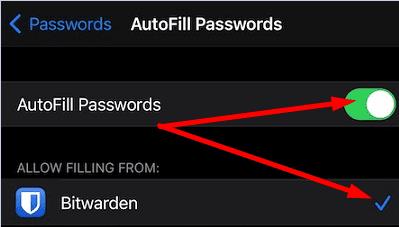
Następnie sprawdź, czy jest dostępna nowsza wersja aplikacji Bitwarden dla Twojego iPhone'a i zainstaluj ją na swoim urządzeniu. Uruchom ponownie telefon i sprawdź wyniki. Zrób to samo dla swojej wersji iOS.
Napraw Bitwarden nie automatyczne wypełnianie w systemie Android
Włącz Dropzone i pływające okna
Jeśli nakładka automatycznego wypełniania Bitwarden nie pojawia się na ekranie telefonu, upewnij się, że funkcje Dropzone i Floating Windows są włączone.
Jeśli więc posiadasz telefon Huawei lub Honor, uruchom Menedżera telefonu i włącz Dropzone . W przypadku Oppo i innych urządzeń przejdź do Ustawień Androida , przejdź do Prywatność/Bezpieczeństwo , dotknij Pływające okna lub Zarządzanie aplikacjami i włącz Pływające okna. Następnie przejdź do ustawień Bitwarden , wybierz Usługi autouzupełniania i włącz opcję Draw-Over .
Ponadto przejdź do ustawień ułatwień dostępu w telefonie , przewiń w dół do opcji Pobrane usługi i zezwól Bitwarden na wykrywanie i odczytywanie pól wprowadzania na ekranie telefonu.
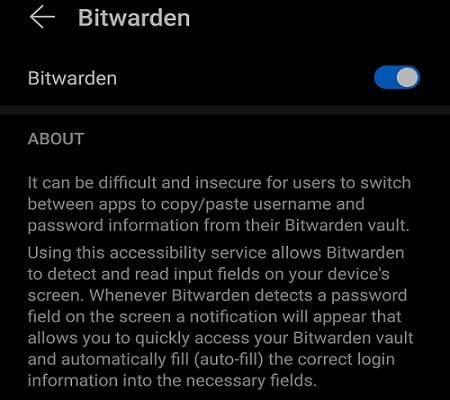
Włącz wszystkie opcje automatycznego wypełniania
Uruchom aplikację Bitwarden, dotknij Ustawienia i upewnij się, że wszystkie usługi Autouzupełniania są włączone.
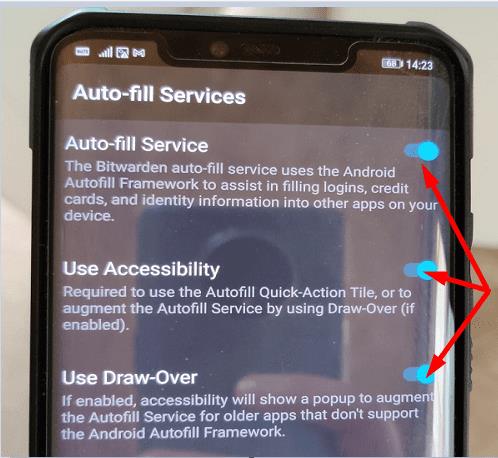
Nie zapomnij zaktualizować aplikacji, zrestartuj telefon i sprawdź, czy problem zniknął.
Wyłącz oszczędzanie baterii
Oszczędzanie baterii może automatycznie zamknąć Bitwarden i inne aplikacje, aby wydłużyć żywotność baterii telefonu . Przejdź do ustawień optymalizacji baterii, wyłącz oszczędzanie baterii i sprawdź, czy działa teraz funkcja automatycznego uzupełniania.
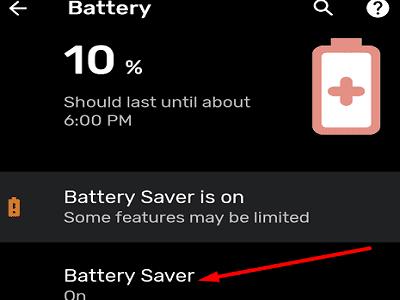
Wniosek
Jeśli funkcja automatycznego wypełniania Bitwarden nie działa, upewnij się, że funkcja jest włączona. W systemie Android wyłącz Oszczędzanie baterii i upewnij się, że aplikacja może wyświetlać wyskakujące okienko nad innymi aktywnymi aplikacjami. Czy udało Ci się rozwiązać problem? Uderz w komentarze poniżej i powiedz nam, które rozwiązanie zadziałało dla Ciebie.